Datahåndtering bliver ofte en udfordring, når mange oplysninger er gemt i separate tabeller. Især i relationelle databaser som Microsoft Access har du mulighed for at sammenkæde forskellige tabeller for at vise omfattende informationer overskueligt. I denne vejledning vil jeg vise dig, hvordan du ved hjælp af forespørgselsassistenten opretter en forespørgsel på tværs af flere tabeller. På den måde undgår du besværet med at klikke dig igennem de forskellige tabeller og får alle de nødvendige oplysninger i én enkelt visning.
Vigtigste indsigter
- Du lærer, hvordan du bruger forespørgselsassistenten i Access til at oprette en forespørgsel på tværs af flere tabeller.
- Du kan vælge og kombinere specifikke felter fra forskellige tabeller.
- Det er muligt at tilpasse visningen af forespørgslen individuelt for kun at få de ønskede informationer.
Trin-for-trin vejledning
For at oprette forespørgslen på tværs af flere tabeller, følg disse trin:
Trin 1: Åbn forespørgselsassistenten
Start Access og gå til den database, der indeholder de relevante tabeller. Klik på "Opret" i topmenuen og vælg derefter "Forespørgselsassistent". Dette er udgangspunktet for at oprette din forespørgsel.
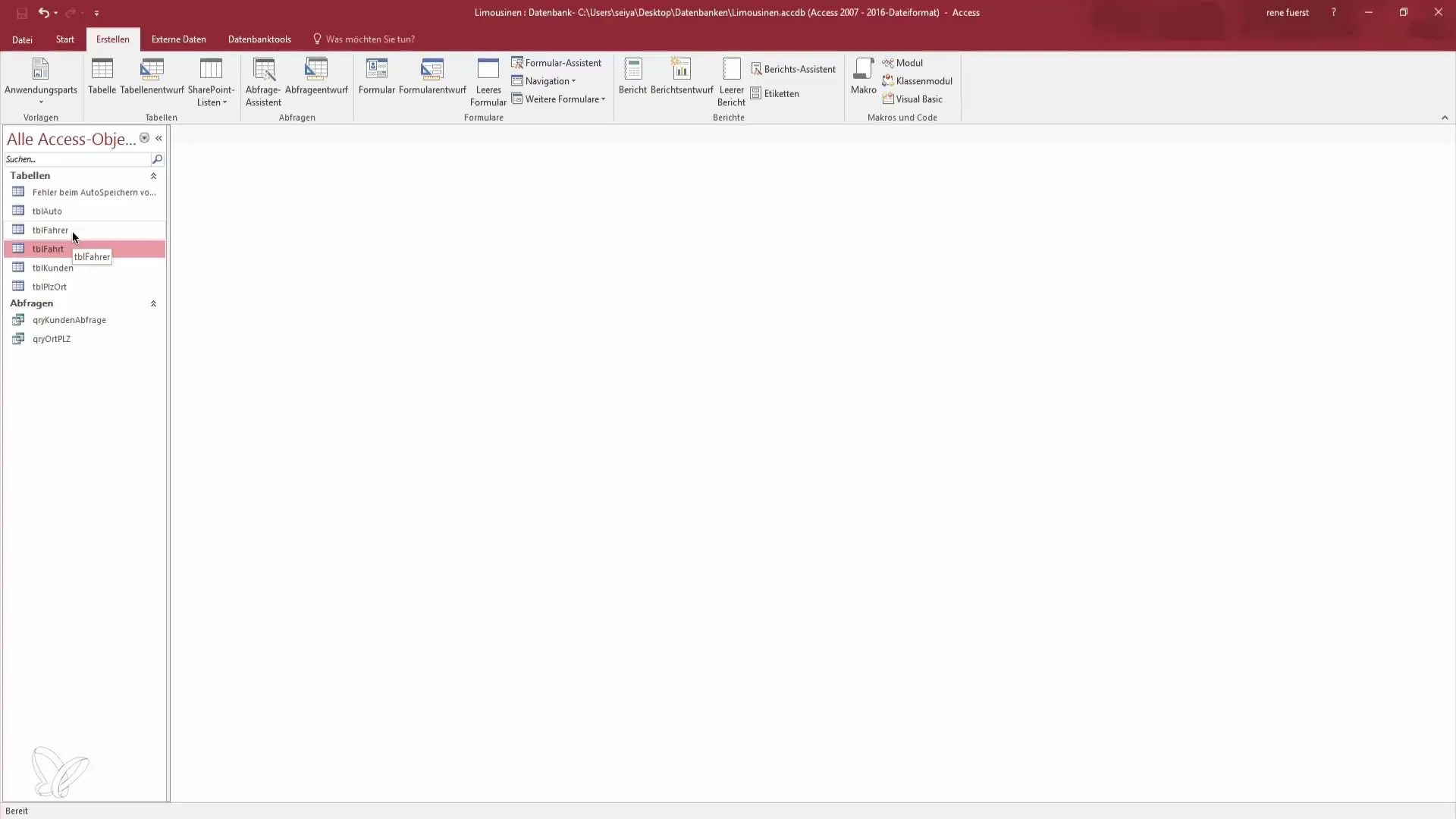
Trin 2: Vælg forespørgsels-type
En dialogboks vises, hvor du bliver spurgt om, hvilken type forespørgsel du ønsker at oprette. Vælg "Udvalgsforespørgsel", da du vil have brug for specifikke data. Udvalgsforespørgslen giver dig mulighed for nemt at filtrere data.
Trin 3: Vælg de relevante tabeller
Nu kan du vælge de tabeller, der er vigtige for din forespørgsel. Du har en kundetabel, en førertabel og en køretøjs-tabel. Tilføj alle relevante tabeller for effektivt at sammenkæde dataene.
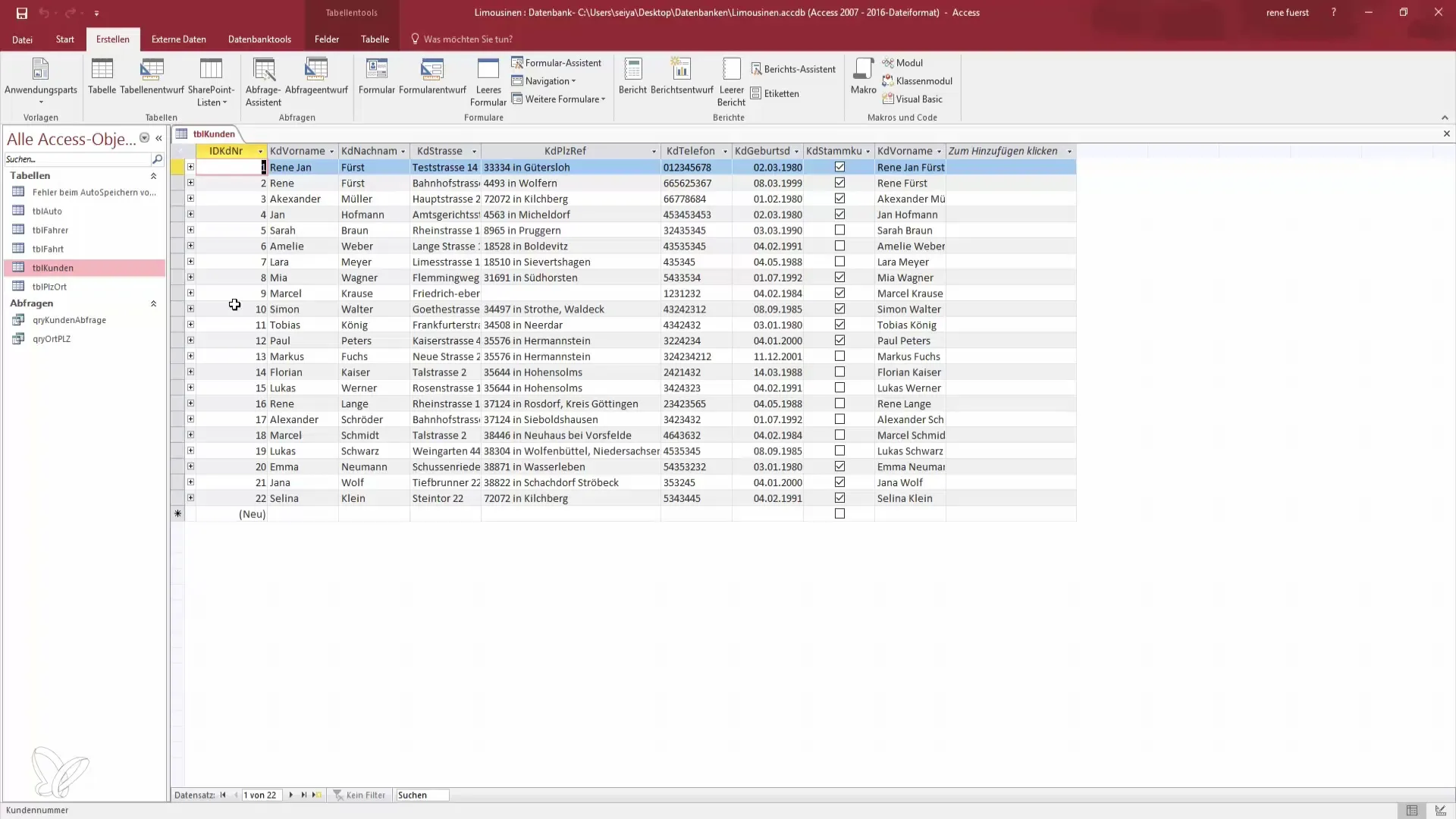
Trin 4: Vælg felter fra kundetabellen
Begynd med at vælge fra kundetabellen. Du vil sandsynligvis gerne vise fornavn og efternavn på kunderne. Vælg disse felter og tilføj dem til udvalget. Dette giver dig mulighed for at se kundeoplysningerne i forespørgslen.
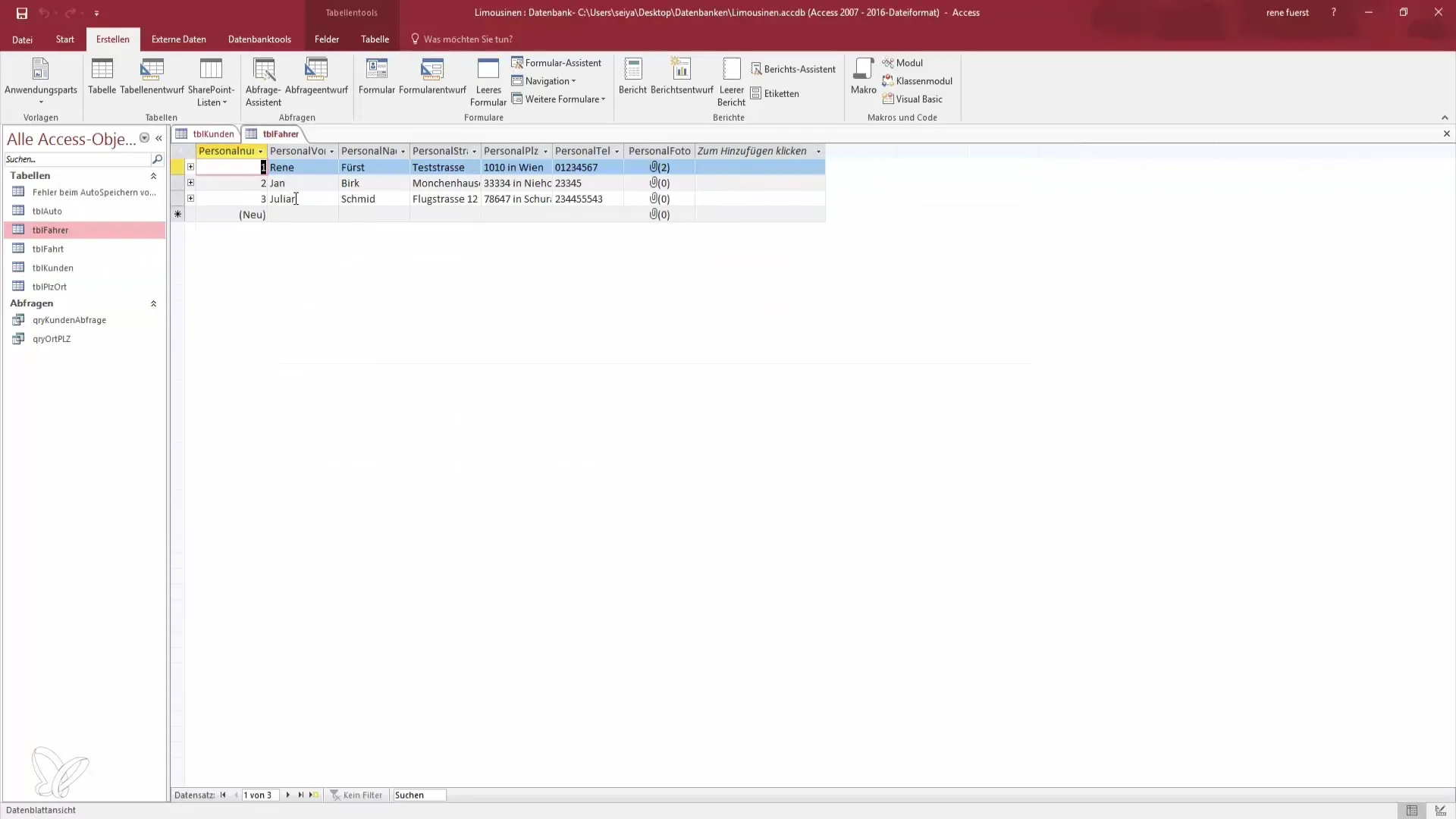
Trin 5: Tilføj funktioner fra køretøjs-tabellen
Skift til køretøjs-tabellen for at vise informationer om køretøjerne. Her kan du vælge køretøjsnummer, pris, start- og måladresse samt andre relevante felter. Ved at tilføje disse oplysninger kan du tydeliggøre forbindelsen mellem kunderne og køretøjerne.
Trin 6: Tilføj fører-informationer
Skift nu til førertabellen for at integrere data om førerne. Vælg førerens fornavn. Hvis du ønsker det, kan du også tilføje førerens billede. Det giver dig en visuel støtte.
Trin 7: Vælg bil-informationer
Glem ikke at tilføje oplysninger om bilen. Det er vigtige detaljer som antal sæder, registreringsnummer og spørgsmålet om, hvorvidt det er en premiumtur, der er relevante. Disse oplysninger hjælper med at øge overskueligheden af forespørgslen.
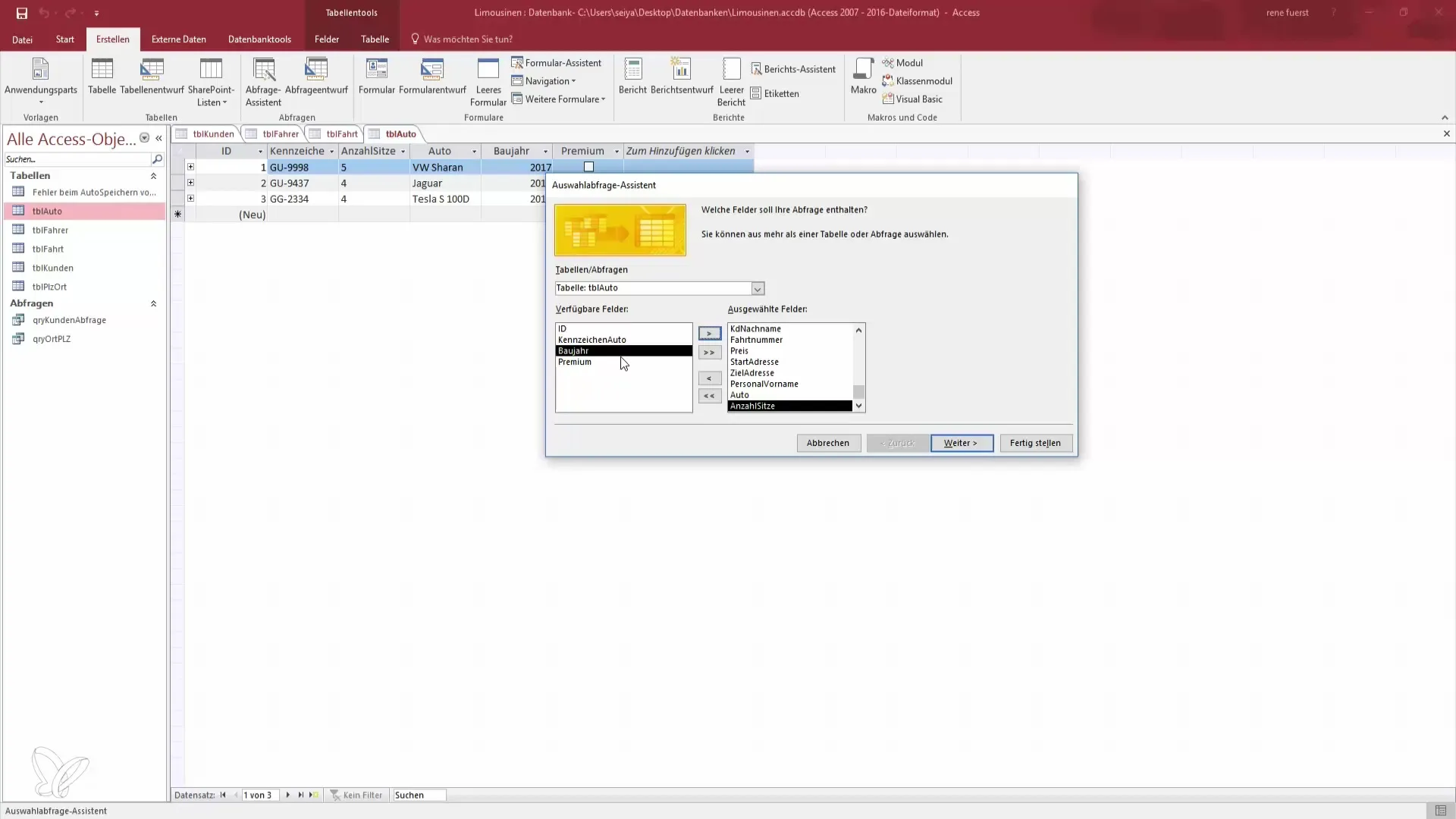
Trin 8: Sammenstilling af forespørgslen
Når du har tilføjet alle de ønskede felter, klik på "Næste". Her har du mulighed for at beslutte, om du vil vise detaljerne for hvert enkelt felt eller oprette en oversigt. Vælg den ønskede mulighed og klik på "Afslut".
Trin 9: Tilpasning af visningen af data
Nu vises forespørgslen, der indeholder alle de felter, du har valgt. Du får en oversigt over kunder, deres køretøjer, førere og alle relevante oplysninger på ét sted.
Trin 10: Forbedring af data i designmode
Du har mulighed for at skifte til designmode for at tilpasse din forespørgsel yderligere. Her kan du tilføje flere felter, skjule bestemte felter eller foretage sorteringer efter relevante kriterier, for eksempel efter køretøjsnummer.

Resumé – Opret forespørgsler på tværs af flere tabeller i Access
I denne vejledning har du lært, hvordan du ved hjælp af forespørgselsassistenten i Access opretter en forespørgsel på tværs af flere tabeller. Du kan nu effektivt sammenfatte data fra forskellige tabeller for at få hurtige og præcise indsigter. Anvendelsen af denne teknik vil hjælpe dig med at forbedre din datahåndtering betydeligt.
Ofte stillede spørgsmål
Hvordan opretter jeg en forespørgsel i Access?Du kan oprette en forespørgsel ved at klikke på "Opret" og derefter på "Forespørgselsassistent".
Hvilke tabeller kan jeg forbinde i en forespørgsel?Du kan forbinde enhver tabel, der har relationer med hinanden, i en forespørgsel, f.eks. kunde-, fører- og køretøjstabeller.
Hvordan kan jeg vælge felter fra forskellige tabeller i en forespørgsel?Vælg de ønskede tabeller og tilføj de relevante felter i forespørgselsassistenten.
Kan jeg tilpasse layoutet af forespørgslen?Ja, du kan skifte til designmode for at tilpasse layoutet af din forespørgsel helt efter dine behov.
Hvordan filtrerer jeg de viste data i min forespørgsel?Du kan anvende filtre i designmode af forespørgslen for at sortere eller indskrænke de viste data efter bestemte kriterier.


